Случвало ли ви се използва инструмент "архивиране и възстановяване" (Архивиране и възстановяване) в Windows 7 да се създаде образ система? Независимо дали сте актуализиране на образа на регулярна основа? Ако отговорът е да, тогава ще са напълно подготвени за проблеми като тези, описани в "Възстановяване при Windows 7:. Наличните инструменти за диагностика" Става дума за ситуация, в която означава "Startup Recovery" (Startup Repair Tool), не е в състояние да реши проблема, и показва опцията в менюто "Опции за възстановяване" (Опции за възстановяване, фиг. А) със списък на наличните инструменти за диагностика. Ако по някаква причина всеки "Startup Repair" (Startup Repair), или "Възстановяване на системата" (System Restore) не помогне, можете да използвате опцията "Възстановяване на системата образ" (System образ за възстановяване), за да съживи не-стартиращ система.
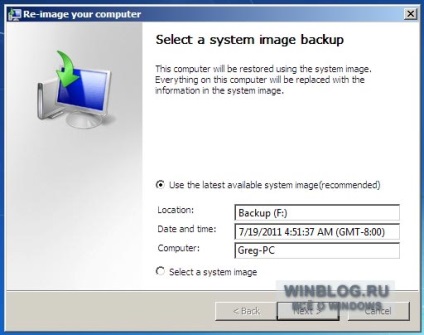
Фигура А. В "Опции за възстановяване на системата" представя средствата, които могат да се използват за диагностика, отстраняване на проблеми, когато се зареждат и за възстановяване на системата.
Наличие на експлоатация на изображението система дава известна увереност в бъдещето (повече тук Създаване на система за изображение в Windows 7, за да възстановите в случай на повреда), но когато става въпрос за да го използвате, не е причина за паника. След първия запознаване с възстановяването на процедура на изображението се извършва в една ситуация, в която не крайни мерки не го правят, което означава, че ще трябва и така на ръба и едва ли подготвени за усвояване на нови знания.
Затова реших да опише подробно процеса на възстановяване от изображение в тази статия. След като го прочетете, ще, ако не друго, ще знаете как да се процедира.
Изображението на система включва всички системни файлове и настройки, програми и потребителски файлове. Все пак, имайте предвид, че цялата система е възстановена в картинката като цяло, така че всички текущи програми, файлове и настройки ще бъдат заменени с по-стари версии, съхранявани в момента системния образ.
Започнете процеса на възстановяване от изображението система
За да започнете, да се свърже с компютър медиите с начина, по който системата, ако тя се съхранява на оптичния диск, изберете най-пресните и поставете компактдиска, ако външен твърд диск - да го свържете към компютъра. Например, аз спасих образ на системата на външен HDD.
Отваряне на менюто "Опции за възстановяване". Позволете ми да ви напомня, че това може да стане по няколко начина:
• Ако Windows се зарежда пак започва, можете да опитате да се обадите в меню "Опции за възстановяване" ръчно от вашия твърд диск.
• Ако Windows не се зарежда дори стартира, можете да се обадите на "Опции за възстановяване", стартирайте компютъра от инсталационния DVD-ROM Windows 7.
• Ако имате система за възстановяване на диска (System Repair Disc), стартирайте компютъра от него и се обадете на менюто "Опции за възстановяване".
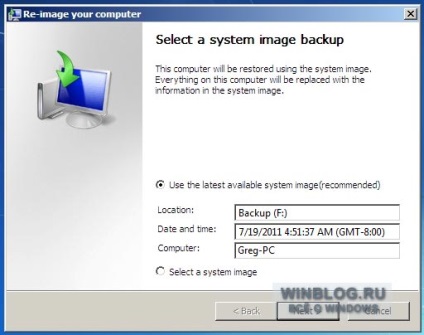
Фигура Б. Средства "Възстановяване на системен образ" автоматично открива най-новата налична фигурата.
За пълнота на изложението ще посочи дали означава "Възстановяване на системен образ" не успява да открие образа на системата, ще бъдете подканени да включите външен диск или поставете на оптичен диск в устройството и опитайте отново (фигура С). Ако изображението се съхранява на мрежово устройство, натиснете бутона "Отказ" (Отказ) и следвайте инструкциите на съветника за свързване към мрежов ресурс, и избора на изображението ръчно.
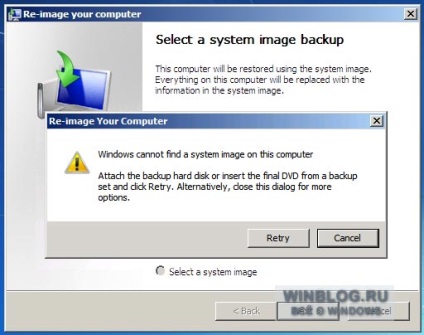
Фигура C. Ако инструмент "Възстановяване на системата на изображението" не може да открие образа на системата, тук е предупреждение.
Но нека се върнем към нашия пример. Натиснете бутона "Next" (Следващ). Това ще отвори втори прозорец майстор (фиг. D) с допълнителни опции. Ако искате да възстановите системата към предишното си твърд диск, изберете "формат и преградни устройства" (формат и промените дяловете Дискове), не е необходимо да се избере. Ако системата е възстановена в нов твърд диск, най-вероятно опция е избрана по подразбиране и не е налице, за да отмените. В този случай, какво да се притесняваш - просто към новото устройство с обем по-голям или равен на старите.
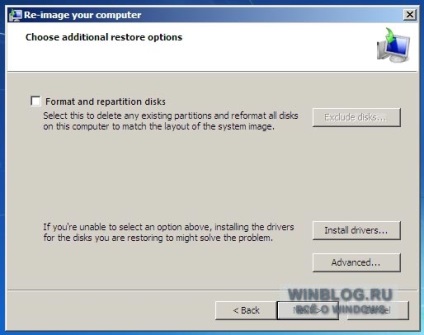
Фигура Г. На втората страница на съветника за възстановяване са допълнителни опции.
Както и в моя случай, няма други дискове, бутона "Изключване на дискове" (Изключи Дискове) не е активен. Ако компютърът ви има множество твърди дискове, щракнете върху "Изтриване дискове" и изберете устройството, което искате да възстановите системата.
Ако нито опция е налична, може да се наложи да инсталирате драйвери за възстановената диск. За да направите това, натиснете бутона "инсталирате драйвери" (инсталиране на драйвери). Но тъй като Windows 7 предоставя отлична вградена поддръжка на водача, това е малко вероятно.
Ако кликнете върху "Разширени" (Advanced), отворете прозореца, показан на фиг. Д. Опцията "Рестартирайте компютъра, след като се възстанови е пълна" (рестартира автоматично) е избрана по подразбиране, и в допълнение към това, можете да активирате автоматична проверка дискове.

Фигура Е. като кликнете върху бутона "Advanced", можете да включите автоматична проверка на дискове.
Натиснете бутона "Next" Проверете настройките в последния екран на съветника (фиг. F) и натиснете "Finish" (Готово).
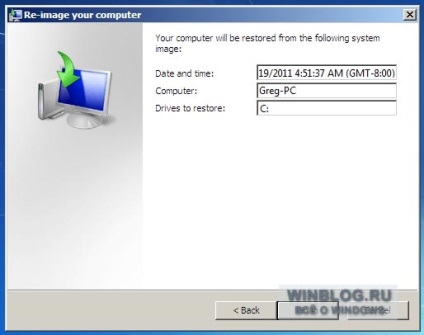
Фигура F. За да излезете от съветника, "Възстановяване на компютър от изображение", щракнете върху "Finish".
Разбира се, ние трябва още едно потвърждение (фиг. G). Просто натиснете "Yes" (Да), за да започне процеса.
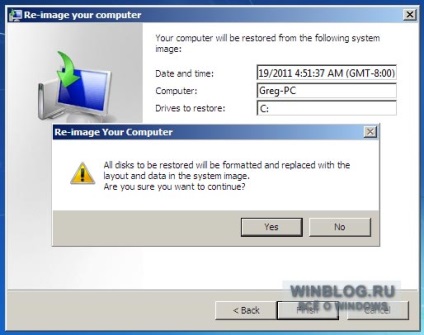
Фигура Г. Натиснете бутона "Да" в последния диалогов прозорец.
Това ще започне операцията за възстановяване на системния образ. Напредъкът може да се види на лентата за напредък (фиг. Н). В зависимост от процедурата за твърд диск обем може да отнеме няколко часа. В същото време можете да се отпуснете, да има кафе или гледате телевизия. Когато всичко е готово, компютърът ще се рестартира и ще бъдете посрещнати от обичайното екрана за вход.
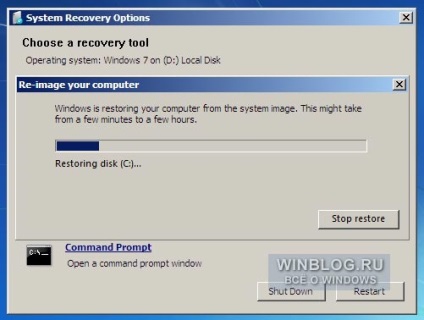
Фигура H. Напредъкът може да се види в лентата за прогрес, но процесът може да се проточи в продължение на няколко часа.
Свързани статии
